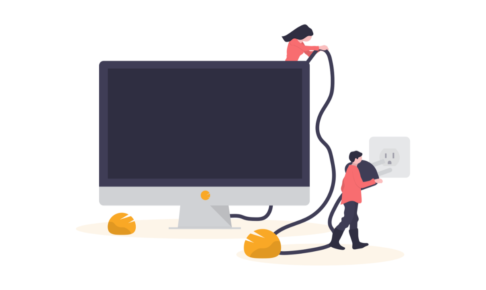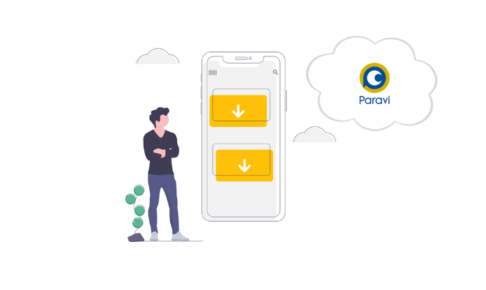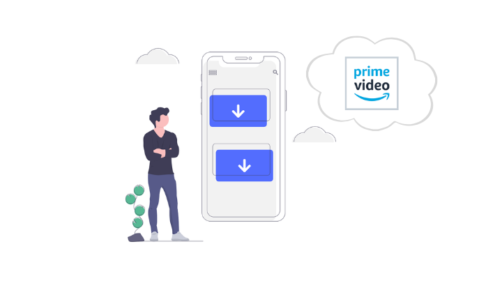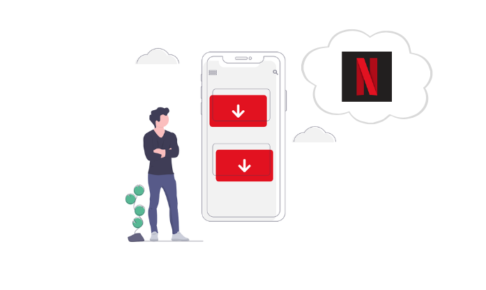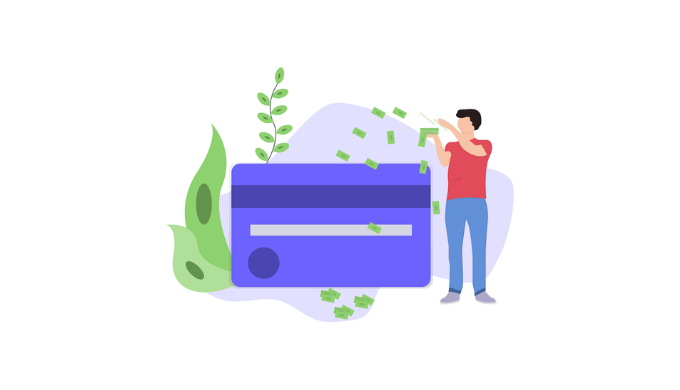ディズニーデラックスをこれから登録する人も、支払い方法は気になりますよね。特にクレカがないひとからすると、支払い方法が選べるかはかなり重要です。結論から言うと、ディズニーデラックスは基本的にクレカ決済のみ。docomoユーザーだけ、キャリア決済が可能です。
そもそもディズニーデラックスを使うには、2つのアカウントが必要です。契約まわりはdアカウントで管理しています。支払い方法の変更や契約履歴もdアカウントを使ってMy docomoで見ることができます。
ここでは前半に「支払い方法や支払い日の期限」についてご紹介して、後半で「支払い変更の手順を図解」で説明します。
ディズニーデラックス 支払い方法は2種類のみ

ディズニーデラックスはディズニーとdocomoが共同で運営しているサービスです。決済周りはdocomoのアカウントである「dアカウント」で管理します。
残念ながらディズニーデラックスの支払い方法は限られています。基本的にはクレジットカードのみ、docomoユーザーだけはキャリア決済を選ぶことができます。
| 有無 | |
|---|---|
| クレジットカード | ◯ |
| キャリア決済 | △ |
| iTunes | × |
| デビットカード | × |
| paypal | × |
| AmazonPay | × |
私のようにdocomoじゃないひとはクレジットカード一択になります。
支払い日は毎月1日

月額は税抜700円です。決済スケジュールのイメージは下記の図のような感じです。
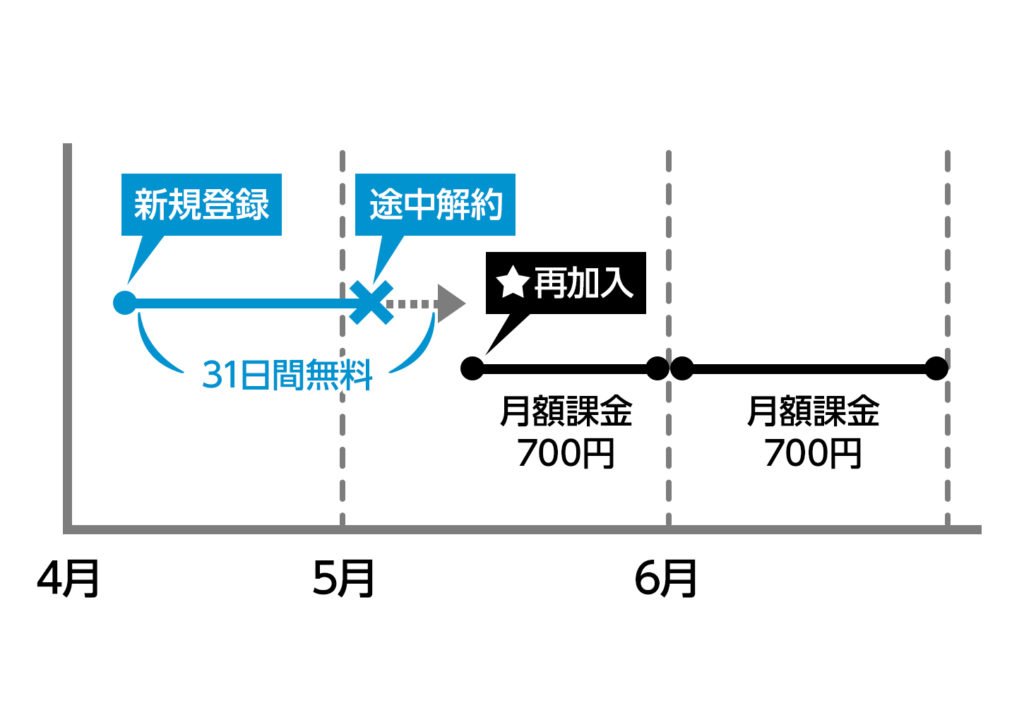
例えば、10月分は10月1日に支払いが確定します。その後、クレジットカード会社の規定によりますが、基本的には約1ヶ月後に口座から引き落とされます。

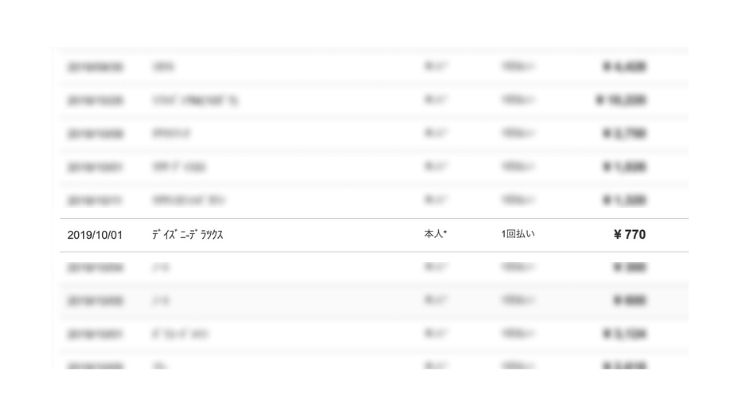
ちなみに初回登録の場合は31日間の無料期間があるので、無料期間が終了した翌日に初回の決済があります。その後は毎月1日に決済されるので、初回登録は登録日によって損することも。
支払い変更はmy docomoページで行う
ディズニーデラックスのページから支払い変更をするのは結構難しいです。やってみたのですが、ディズニー側のページやドコモ側のページを行き来させられて、登録変更にたどり着くことができませんでした。
支払い方法の変更をするには直接、My docomoにアクセスするのが最短です。
支払い変更や解約、履歴の管理もMy docomoで行います。ログインするにはdアカウントが必要です。

実際に支払い変更をする方法をご紹介します。
まずMy docomoページへログイン。「支払い方法」の変更を選択します。
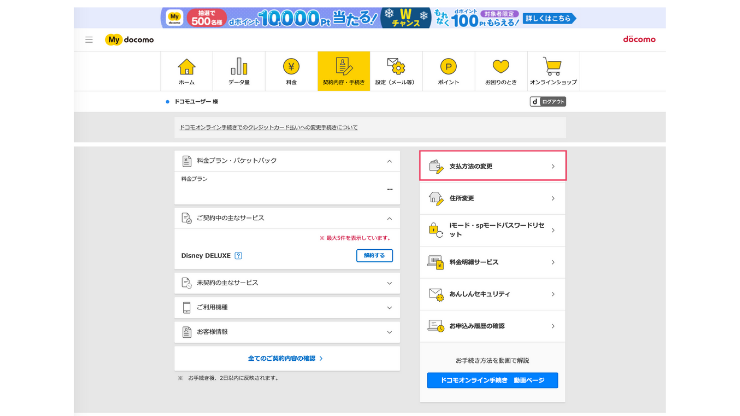
パソコンかスマホかを選びます。
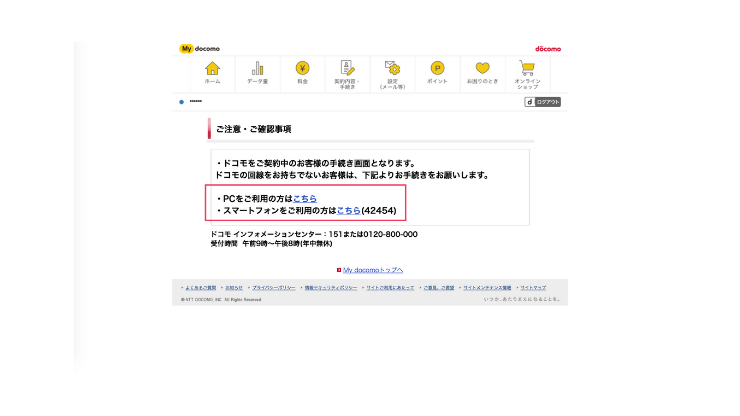
ページ遷移後、画面をスクロールしていくと「ご契約内容の確認・変更」があるので選びます。
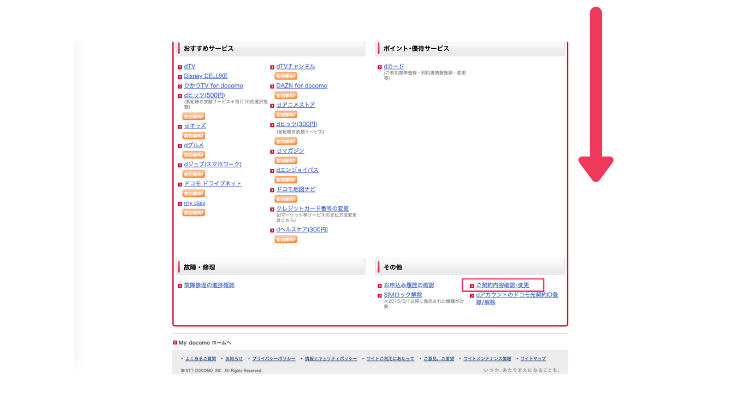
遷移後、スクロールしていくと「クレジットカード番号」の欄があるので、ここから変更します。
スクロールの途中にはドコモの各サービスが並んでいて「Disney DELUXE」の欄もあります。ただ、サービスごとの欄では、申込/解約の処理しかできないのでご注意を。
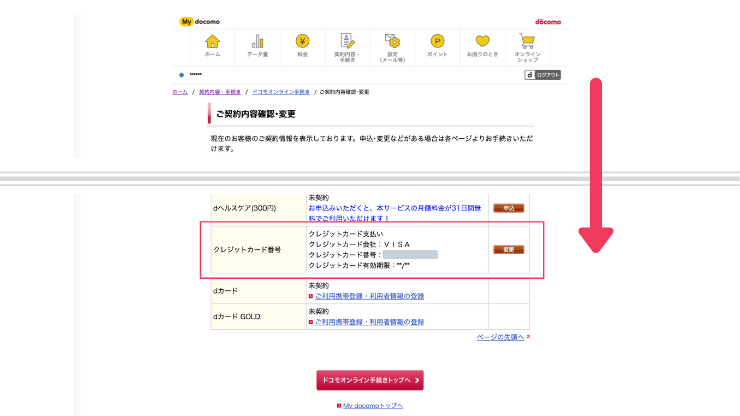
こちらでクレジットカード情報の変更ができます。
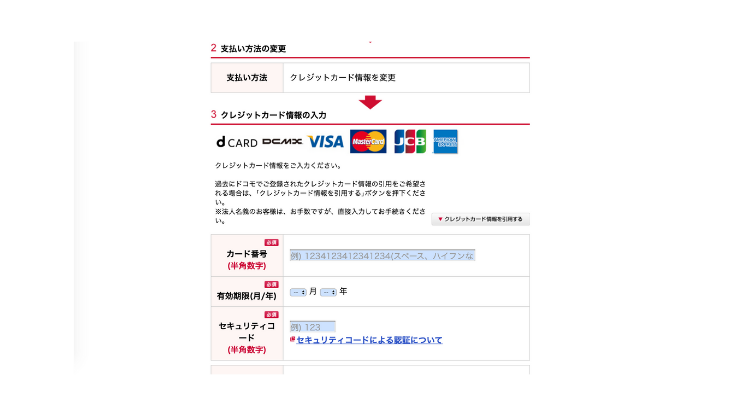
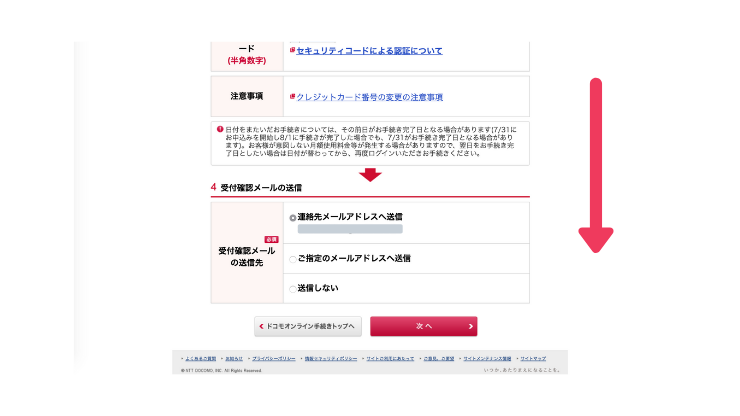
ちなみにデビットカードも試しましたが、登録できませんでした。
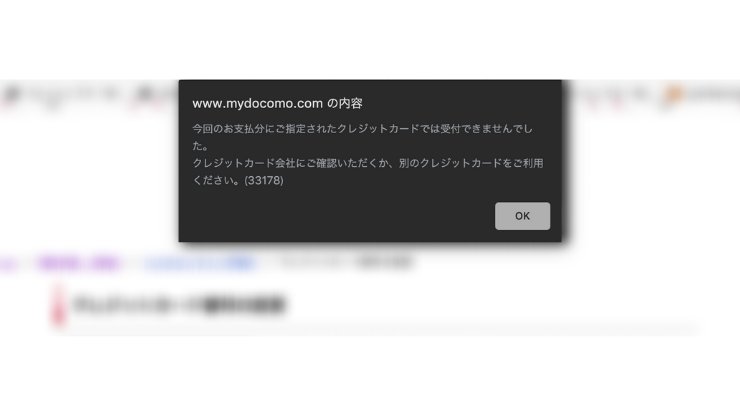
利用履歴もMy docomoから見られるが不便
dアカウントをつかう申込は、My docomoの「利用履歴」から確認することができます。具体的には、ディズニーデラックスの申し込み履歴もこちらから見られます。

クリックすると、パソコンかスマホか選んだ後、下記に遷移します。このページではいつ申込の手続きがあったかしかわかりません。手続きの内容は「詳細」を選ぶと確認できます。

詳細では「どのサービスに」「いつ申込/解約したか」「月額はいくらか」がわかります。

ただ、毎月課金されることは特に記載されていないため、結構わかりにくいページになっています。

まとめ
ディズニーデラックスの支払い方法についてまとめました。
- 支払い方法はクレジットカード一択。ドコモユーザーのみキャリア払いも可能。
- 契約まわりの変更はMy docomoからdアカウントで管理
- 支払いは毎月1日に決済
支払いまわりはディズニー側ではなくドコモ側で管理するため、ディズニーデラックスのページから変更することができません。直接My docomoにアクセスして確認・変更するのがわかりやすいです。